Cara Setting WP Super Cache Agar Website Lebih NgebutCara Setting WP Super Cache Agar Website Lebih Ngebut
Kami berusaha menyediakan website yang berguna untuk pengetahuan para pembaca, panduan singkat dan sederhana ini semoga menjadi jalan bagi kalian yang mengalami kesulitan dalam membuat blog di dunia maya, kami mengambil sumber dari blog Panduan Blog Online.com seandainya kalian berkenan langsung mengunjungi website tersebut, selamat menikmati!
Selama menggunakan WordPress, pernahkah Anda mengalami loading website lambat ketika menambah postingan baru? Hal ini dapat diatasi dengan menggunaan plugin caching statis untuk WordPress bernama WP Super Cache.
Cara setting WP Super Cache mudah dilakukan karena konfigurasi yang mudah dipahami, baik untuk orang awam sekalipun. Efeknya, Anda dapat menikmati website dengan kecepatan yang lebih baik berbekal plugin ini! Pada bagian selanjutnya kami berikan panduan lengkapnya untuk Anda.
Apa yang Anda Butuhkan?
Sebelum memulai langkah pada tutorial ini, berikut adalah yang Anda butuhkan.
Langkah Cara Setting WP Super Cache …
Langkah 1: Unduh dan Instal WP Super Cache
Langkah pertama yang perlu Anda lakukan adalah mengunduh dan menginstal plugin WP Super Cache. Simak caranya di bawah ini.
1. Login ke dashboard admin WordPress Anda melalui domainanda.com/wp-admin.
2. Pada menu bagian kiri, silakan pilih Plugins > Add New.
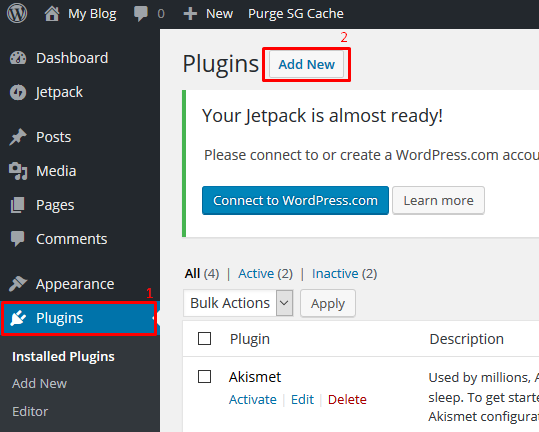
3. Ketikkan WP Super Cache pada kolom pencarian, kemudian tekan tombol Enter.

4. Tekan tombol Install pada plugin WP Super Cache untuk memulai proses instalasi.
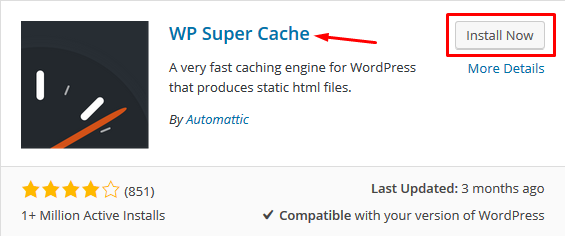
5. Setelah proses instalasi selesai, silakan aktifkan plugin dengan menekan tombol Activate.
[ecko_alert color=”gray”]PENTING – Kami sangat menyarankan Anda untuk menonaktifkan semua plugin caching. Anda hanya perlu menekan tombol Deactivate pada plugin yang ingin Anda nonaktifkan.[/ecko_alert]
Langkah 2: Konfigurasi WP Super Cache
Fitur caching pada plugin ini secara default sebenarnya tidak aktif. Anda perlu mengaktifkannya dengan cara melakukan beberapa konfigurasi sederhana. Langkahnya memang mudah dilakukan, hanya saja dapat sedikit menyulitkan bagi pengguna awam yang belum familiar. Oleh karena itu, di bawah ini kami berikan konfigurasi yang kami rekomendasikan untuk Anda.
1. Pada menu di sebelah kiri silakah tekan Settings dan pilih WP Super Cache.
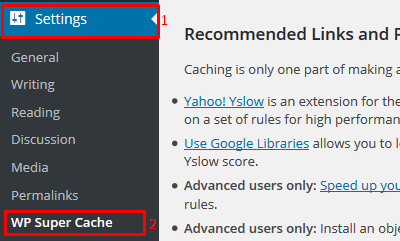
2. Selanjutnya Anda akan melihat tab Easy. Aktifkan radio button Caching On dan tekan tombol Update Status.
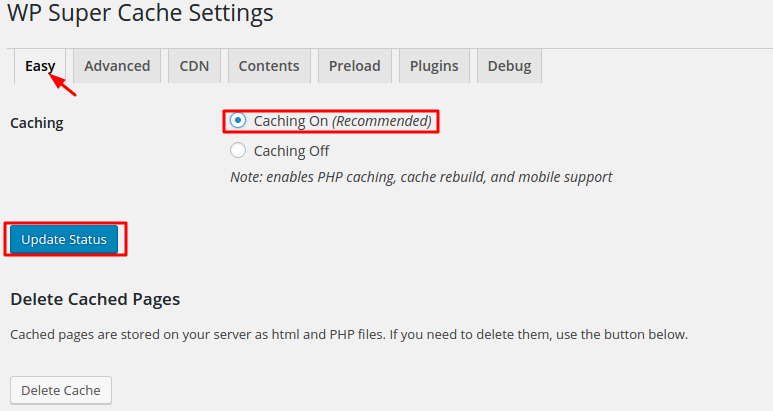
3. Apabila Anda ingin melakukan pengaturan lanjutan, silakan tekan tab Advanced dan aktifkan pengaturan berikut ini.
- Cache hits to this website for quick access – Pilihan ini untuk mengaktifkan caching advance.
- Use mod_rewrite to server cache file – mod_rewrite sendiri dibuat langsung melalui Apache. Artinya, ketika website Anda diakses, hanya proses Apache saja yang akan dieksekusi. Apabila setelah mengaktifkan pilihan ini website Anda mengalami error, biasanya mod_rewrite akan dinonaktifkan pada server Anda.
- Compress pages so they’re served more quickly to visitors – Fitur ini secara signifikan akan mengurangi ukuran file pada website Anda.
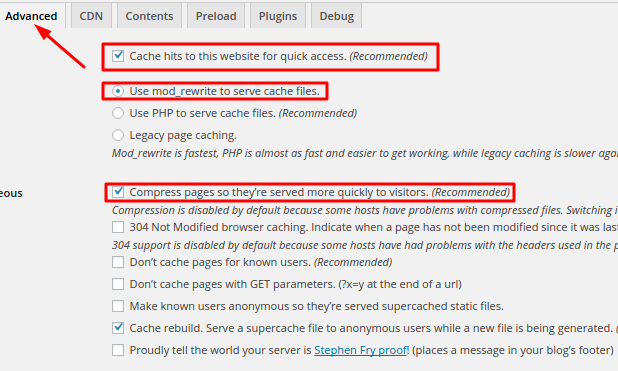
4. Setelah selesai melakukan pengaturan, silakan tekan tombol Update Status.
5. Anda akan melihat kotak besar berwarna kuning di sini. Silakan scroll ke bawah dan tekan tombol Update Mod_Rewrite Rules.
6. Setelahnya Anda akan melihat pesan berwarna hijau dengan tulisan Mod Rewrite rules updated!
Kesimpulan
Kini Anda telah menyelesaikan tutorial cara setting WP Super Cache pada WordPress. Optimasi penggunaan plugin ini secara tepat dapat membuat akses website Anda lebih cepat. Hal ini tentu lebih disukai pengunjung dan dalam jangka panjang mampu memberi dampak baik bagi bisnis Anda!
Jangan ragu untuk meninggalkan komentar maupun bertanya kepada kami melalui pada kolom yang tersedia. Klik Subscribe sekarang dan dapatkan ulasan terbaru seputar dunia online langsung dari inbox email Anda! 🙂

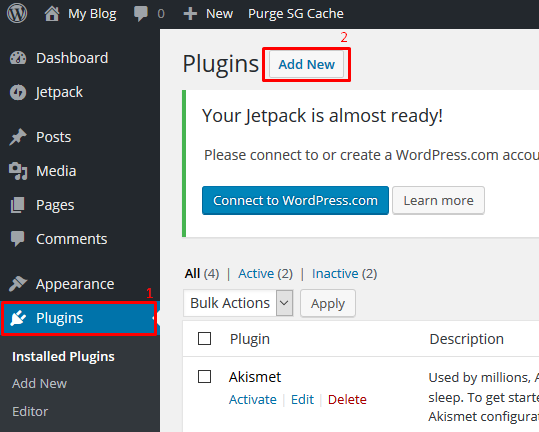

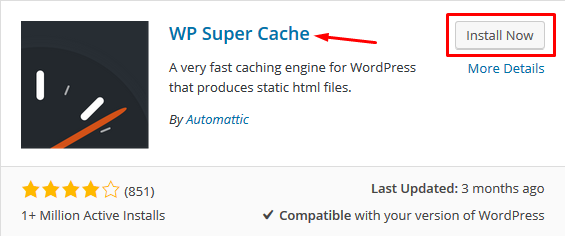
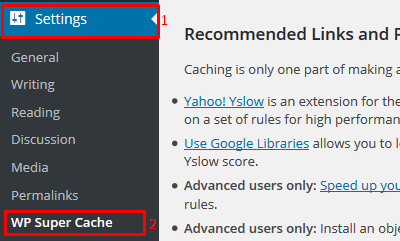
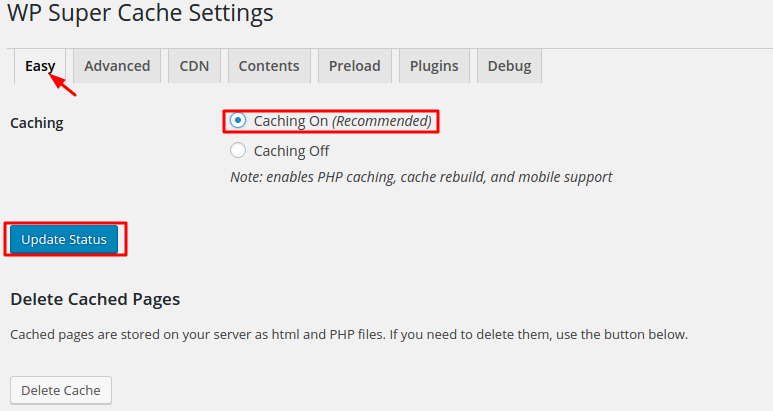
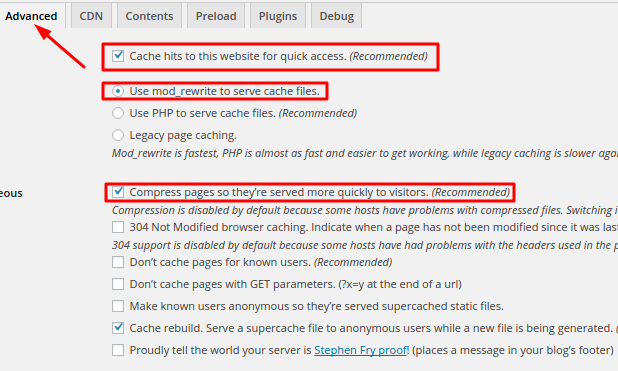
No comments:
Post a Comment